在进行电脑直播的过程中,声音的清晰度至关重要,它直接影响观众的观看体验。当使用相机作为视频输入设备时,可能会遇到声音输出不正常的问题。本文将详细探讨这个问题,并提供一系列的解决方案,帮助用户解决相机连接电脑直播时声音输出异常的问题。
1.检查连接设备与端口
确保你的相机与电脑通过正确的端口连接。目前,常见的端口包括HDMI、USB等。检查一下连线是否牢固,没有松动或损坏。
详细步骤:
确认相机输出端口与电脑输入端口的匹配性。
如果是HDMI连接,请检查HDMI线是否完好无损,确保两端连接紧固。
如果是USB连接,确认使用的是数据线,而非仅供电的USB线。
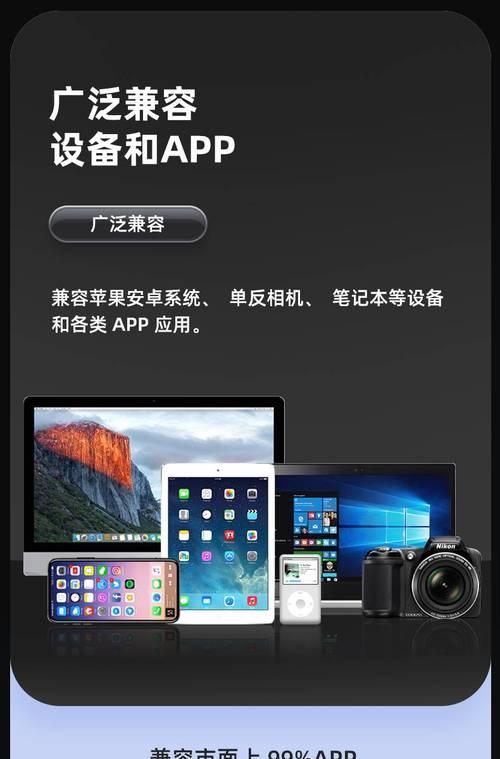
2.配置相机音频输出设置
一些相机具备音频输出选择功能,可以设置为内录或外录。请检查相机的音频输出设置,确保选择了正确的音频输出模式。
操作指南:
进入相机的音频设置菜单。
找到“音频输出”或类似选项,并选择“外录”。

3.配置电脑音频输入设备
一旦确认了相机的音频输出设置,下一步是确保电脑识别并正确使用该输入设备。
步骤说明:
转到电脑的控制面板或设置中的“声音”选项。
在“录制”选项卡下,找到你的相机设备并设为默认设备。
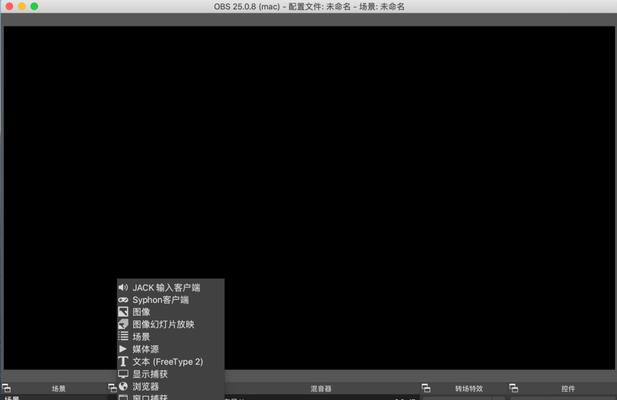
4.检查直播软件的音频输入选项
不同的直播软件对音频的处理和选项设置可能有所不同。确保你在直播软件中选择了正确的音频来源。
操作方法:
打开直播软件。
进入音频设置,选择“音频输入”。
从下拉菜单中选择你的相机设备作为音频输入源。
5.调整电脑上的音频驱动及设置
有时候,音频驱动过时或损坏也会导致声音输出问题。更新音频驱动或调整电脑的相关设置,可能有助于解决问题。
操作提示:
访问你的电脑制造商官网,下载最新的音频驱动程序进行更新。
检查电脑的音频增强选项,如“前置麦克风增强”,可能会对音频质量产生影响。
6.检查音频硬件设备
如果音频软件配置正确,那么问题可能出在硬件上。检查麦克风、耳机、扬声器等是否工作正常。
检查小贴士:
使用简单的音频测试软件确认音频设备是否正常工作。
尝试更换一根新的音频线进行测试。
7.考虑外部音频接口
对于一些专业直播设置,可能需要使用外部音频接口来改善音频质量。
使用建议:
如果条件允许,可以尝试连接一个外部音频混音器或音频接口。
阅读并遵循外部设备的使用手册,确保正确设置。
8.联系技术支持
当自我检查和调整都没有效果时,可能需要寻求专业的技术支持。
相关指导:
拨打相机或电脑制造商的客户服务热线寻求帮助。
在线搜索问题相关的信息,或者加入专业的技术支持论坛讨论。
通过上述步骤的指导,相信你能够解决相机连接电脑直播时声音输出不正常的问题。在整个过程中,保持耐心,逐一排查,最终会找到解决问题的方法。对于直播设备设置有任何疑问,欢迎在评论区留言讨论,共同进步。
标签: #怎么办









